Win11休眠文件造成磁盘负担怎么清除 删除Win11休眠文件的方法介绍
更新时间:2023-11-05 11:29:00作者:mei
Win11系统C盘发现一个hiberfil.sys文件占用不少空间,其实这是休眠文件,当系统盘空间不够用的情况,可以考虑把Win11休眠文件给删除,缓解磁盘负担,那么怎么删除win11系统的休眠文件,根据下文步骤操作,即可轻松完成。
解决方法如下:
1、最先,在电脑桌面上,点击左下角的开始菜单,选择设置开启,点击系统。
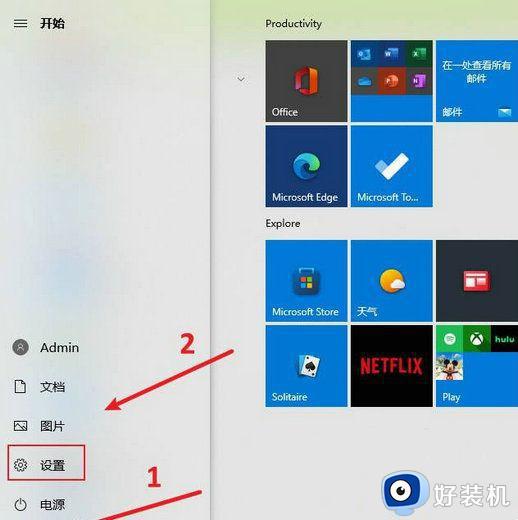
2、次之,左边寻找存储。在右边点击系统和保留空间,查看睡眠文件所占内存,影响是不是必须清理。
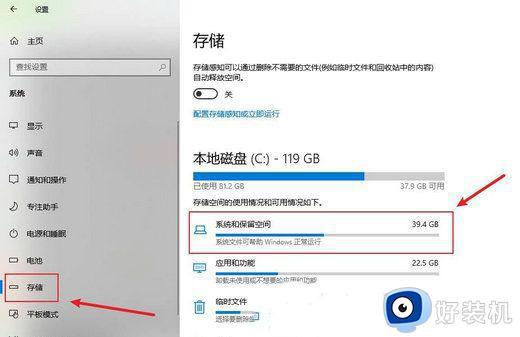
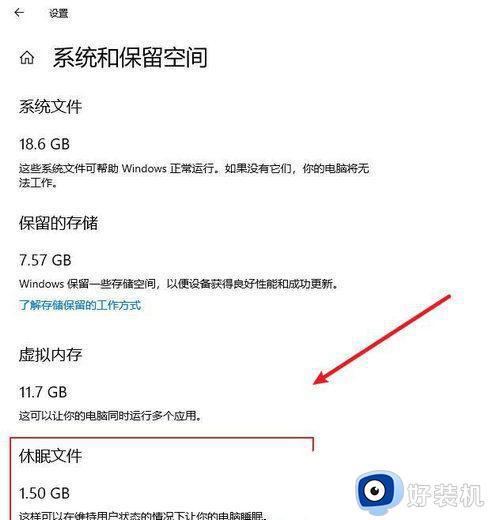
3、然后,返回到电脑桌面上。点击开始图标进到,选中Windows系统,右键点击命令提示符,选择大量,点击以管理员真实身份运行。
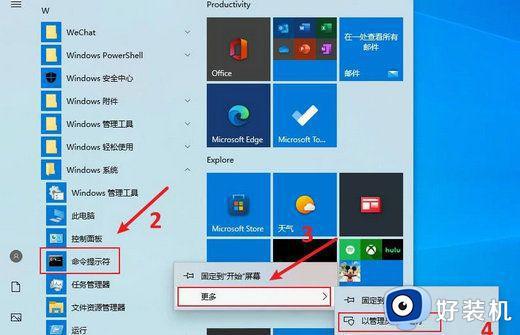
4、最终,输入“powercfg -h off”并回车键确定运行就可以删除。
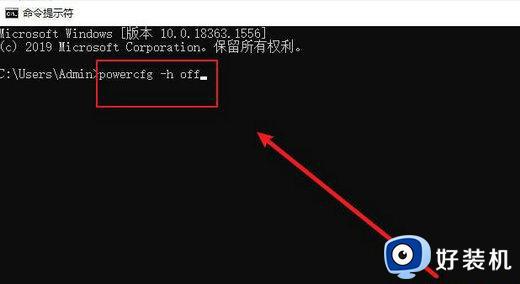
win11系统的休眠文件是系统自动产生的,想要彻底将休眠文件删掉,可以参考以上步骤进行操作。
Win11休眠文件造成磁盘负担怎么清除 删除Win11休眠文件的方法介绍相关教程
- windows11休眠文件怎么删除 win11怎么删除休眠文件
- win11休眠文件怎么清理?win11清除休眠文件的步骤
- win11怎么设置屏幕不休眠 win11老是自动休眠怎么取消
- win11系统休眠后无法唤醒怎么办 win11电脑休眠后无法唤醒黑屏如何解决
- win11怎么休眠不断网 win11电脑一休眠就断网解决方法
- win11休眠如何继续下载 win11休眠保持继续下载的方法
- windows11没有休眠模式怎么办 win11为什么没有休眠选项
- 笔记本关屏幕不休眠继续工作win11怎么设置 笔记本win11关闭屏幕不休眠的设置步骤
- windows11合盖不休眠的设置方法 win11笔记本如何设置合盖不休眠
- win11自动休眠后屏幕唤不醒黑屏修复方法 win11自动休眠后屏幕不亮怎么办
- win11家庭版右键怎么直接打开所有选项的方法 win11家庭版右键如何显示所有选项
- win11家庭版右键没有bitlocker怎么办 win11家庭版找不到bitlocker如何处理
- win11家庭版任务栏怎么透明 win11家庭版任务栏设置成透明的步骤
- win11家庭版无法访问u盘怎么回事 win11家庭版u盘拒绝访问怎么解决
- win11自动输入密码登录设置方法 win11怎样设置开机自动输入密登陆
- win11界面乱跳怎么办 win11界面跳屏如何处理
win11教程推荐
- 1 win11安装ie浏览器的方法 win11如何安装IE浏览器
- 2 win11截图怎么操作 win11截图的几种方法
- 3 win11桌面字体颜色怎么改 win11如何更换字体颜色
- 4 电脑怎么取消更新win11系统 电脑如何取消更新系统win11
- 5 win10鼠标光标不见了怎么找回 win10鼠标光标不见了的解决方法
- 6 win11找不到用户组怎么办 win11电脑里找不到用户和组处理方法
- 7 更新win11系统后进不了桌面怎么办 win11更新后进不去系统处理方法
- 8 win11桌面刷新不流畅解决方法 win11桌面刷新很卡怎么办
- 9 win11更改为管理员账户的步骤 win11怎么切换为管理员
- 10 win11桌面卡顿掉帧怎么办 win11桌面卡住不动解决方法
